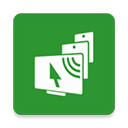
spacedesk
大小:3.40M 版本号:v2.1.10
类别:实用工具 更新:2024-11-03 17:45
软件权限:点击查看 隐私说明:点击查看
软件厂商:datronicsoft Technol
安卓下载(3.40M)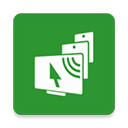
大小:3.40M 版本号:v2.1.10
类别:实用工具 更新:2024-11-03 17:45
软件权限:点击查看 隐私说明:点击查看
软件厂商:datronicsoft Technol
安卓下载(3.40M)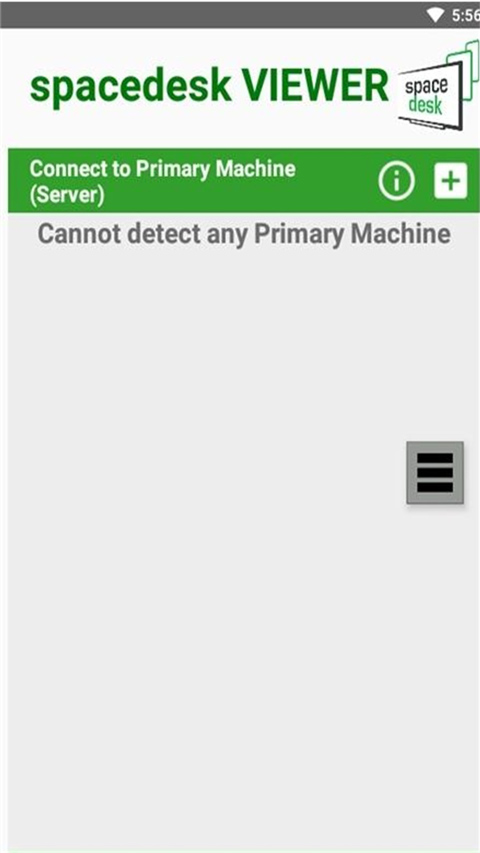
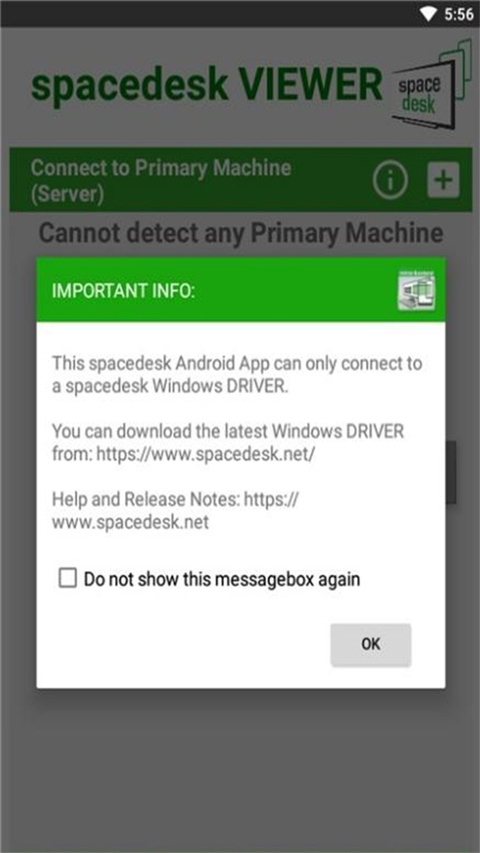
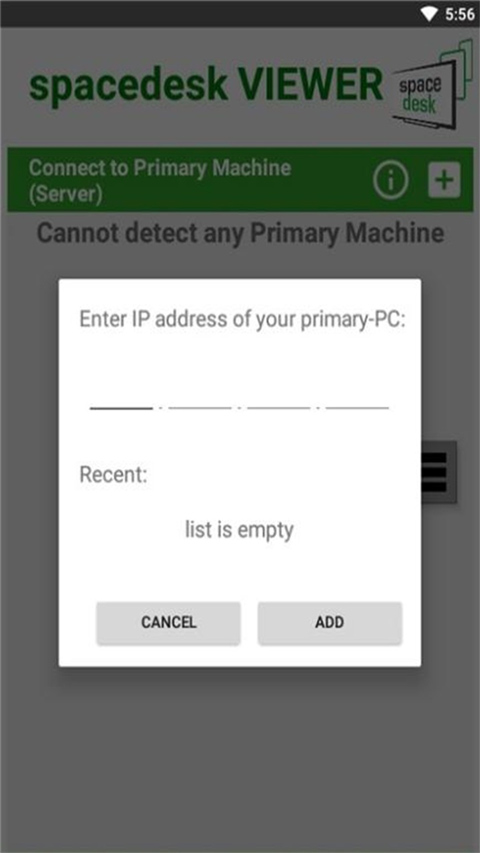
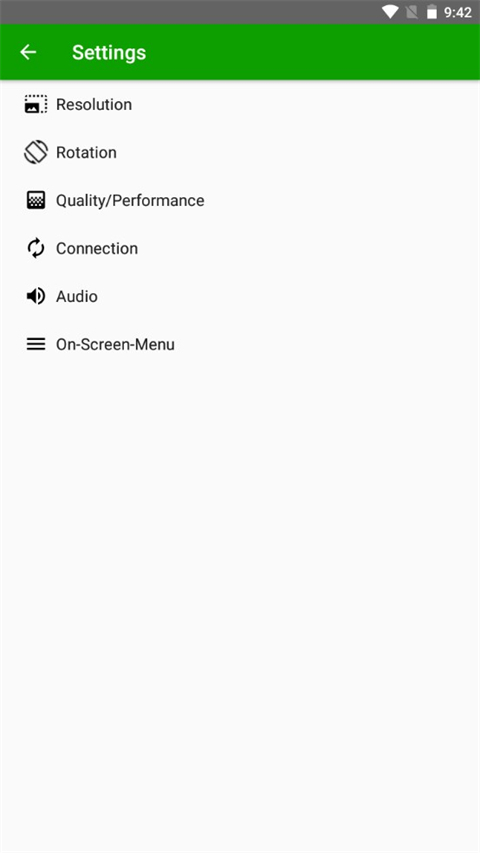
spacedesk是一款功能强大的远程控制软件。软件的主要功能是实现电脑屏幕的远程控制。通过该软件,用户可以在任何地方通过网络连接到自己的电脑,实现对电脑屏幕的实时查看和操作。无论你现在是处于什么地方,只要身边有网络用户就可以使用这款软件对自己电脑进行控制。软件使用起来超级简单便利,用户可以更好的进行使用,给用户便利的办公。
Spacedesk手机端支持Android和iOS设备,这意味着无论你使用什么类型的手机或平板电脑,只要支持这两个操作系统,你都可以轻松使用Spacedesk手机端,接下来小编就为各位小伙伴介绍一下spacedesk如何将手机作为电脑的扩展屏幕,一起来看看吧!
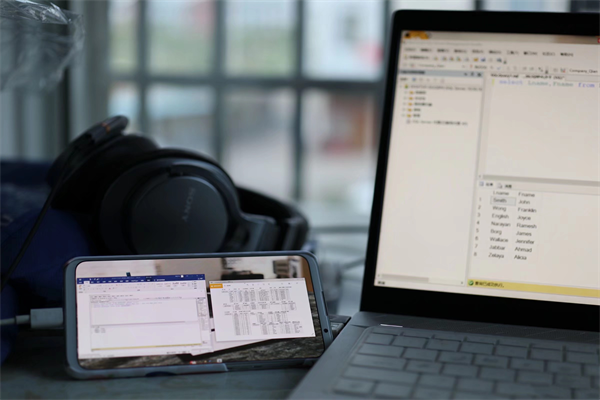
1、首先我们需要在电脑上下载spacedesk电脑版,接受->更改安装位置<看个人喜好>后面一直点下一步就可以了,最后点击finish完成安装。
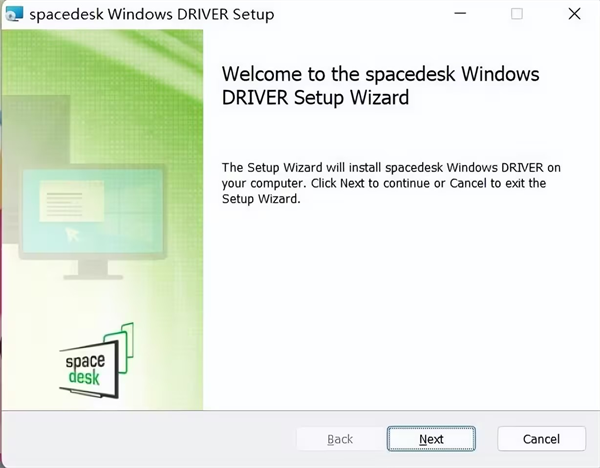
2、手机端也要下载spacedesk的APP,在本站下载即可。
3、在任务栏找到软件,点击这三个点点,点击Display Setting。
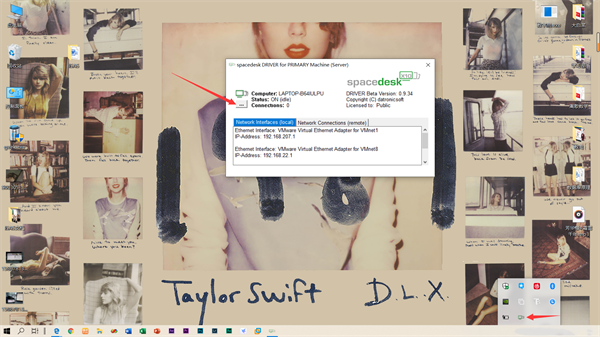
4、这里有个多显示器的选项,可以设置为拓展或者复制屏幕,当然也可以使用键盘上的快捷键。
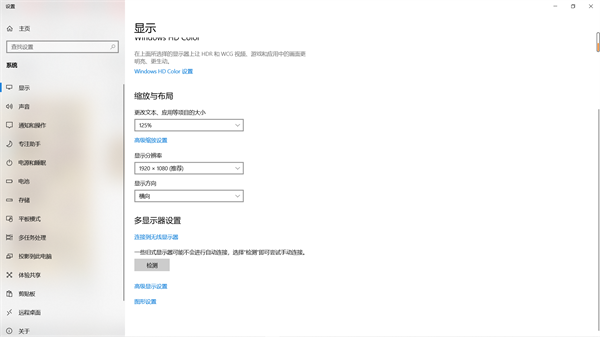
5、最后一步,打开手机上的spacedesk软件填入PC的IP地址,点击添加即可。
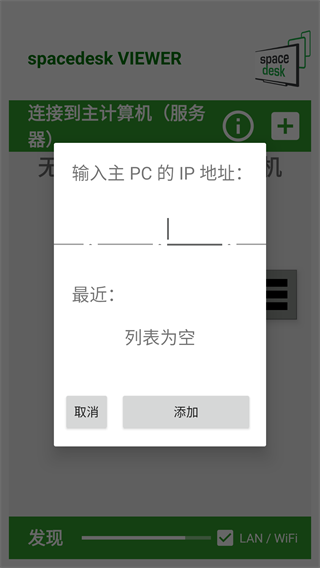
当然,这个软件还可以连接两台电脑进行屏幕的拓展、复制操作,建议有兴趣的旁友自行去研究;
6、可能你手机进去以后看到的画面是这样的,字体特别的胖,显示很难看,那么spacedesk怎么调分辨率。
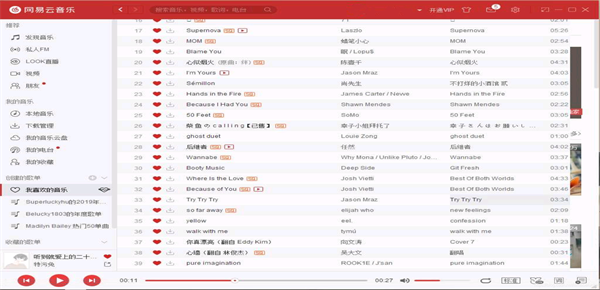
7、这时你只需要在电脑上单机右键,找到显示设置,点击2号屏幕,下拉将分辨率设置为2232*1080,你会发现,手机上面的画面就变好了。
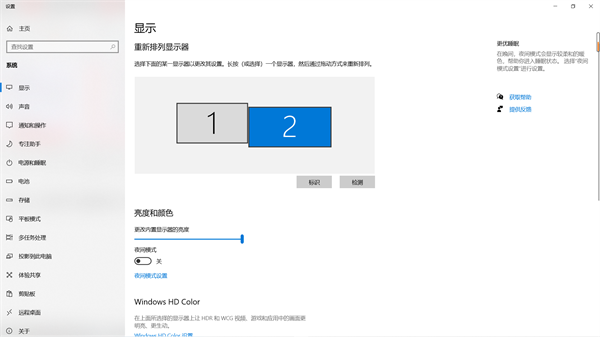
1、空间要求:使用需要确保您的电脑和移动设备在同一Wi-Fi网络下,并且网络连接稳定。
2、系统要求:要求使用Windows 8或更高版本的操作系统,Android设备需要使用Android 4.0或更高版本,iOS设备需要使用iOS 7或更高版本。
3、性能要求:在使用时,较低的网络速度可能会导致图像传输有轻微延迟,建议使用较快的网络环境以获得最佳性能。
4、兼容性问题:由于不同设备和系统的差异,某些功能可能在某些设备上无法正常使用,请根据官方推荐的兼容性列表进行选择。
1、首先,确保你的显示器、电脑和连接设备都支持彩色显示。
2、打开 “Settings”(设置) 应用程序。
3、选择 “System”(系统)选项。
4、点击 “Display”(显示) 选项。
5、在 “Color”(颜色) 或 “Display Settings”(显示设置)下找到可用的颜色配置选项。
1、Android设备将自动检测免费的Windows桌面应用。单击以连接并将Android设备转换为触摸屏显示
2、为了达到无与伦比的性能和零延迟显示质量,请尝试绕过WiFi和网络路由器。使用USB网络共享,WiFi热点或直接网络电缆连接。
3、通过手指就可以直接点击扩展屏幕内的东西,轻触即为左键,长摁即为右键
4、受支持的版本为Android4.1+及带有Windows10和Windows8.1的PC。不支持AppleMac。
1、软件同时运行,不相互干扰;
2、支持多个后台软件在同一屏幕显示;
3、自由定制分屏任务显示,最大支持2X2排版,一个桌面可以显示4个软件;
4、窗口化分屏设置,快速切换不同分屏。
1、跨平台兼容:使得您可以在不同系统的设备上使用这款软件。
2、无线连接:通过Wi-Fi网络,您可以方便地将移动设备与电脑进行无线连接,避免了繁琐的有线连接。
3、即插即用:安装和设置非常简单,只需几步即可完成,让您能够快速享受多屏幕扩展功能。
4、高画质显示:通过优化算法,能够提供高质量、流畅的显示效果,保证您的桌面图像在移动设备上的呈现。
5、低延迟传输:软件采用高效的传输技术,降低了传输延迟,使得您在操作或观看内容时能够实时响应。
6、可定制化设置:提供了丰富的设置选项,您可以根据个人喜好来调整显示和交互方式,以实现最佳的使用体验。
软件是一款非常好用的远程电脑控制软件,可以让用户对自己电脑进行远程办公,让用户更好的体验现在技术的便利,给用户最好的体验。
v2.1.10
一些修正